Microsoft 365で業務効率アップ!【第96回】
Officeにスクショを「サクッ」と貼り付ける(1)
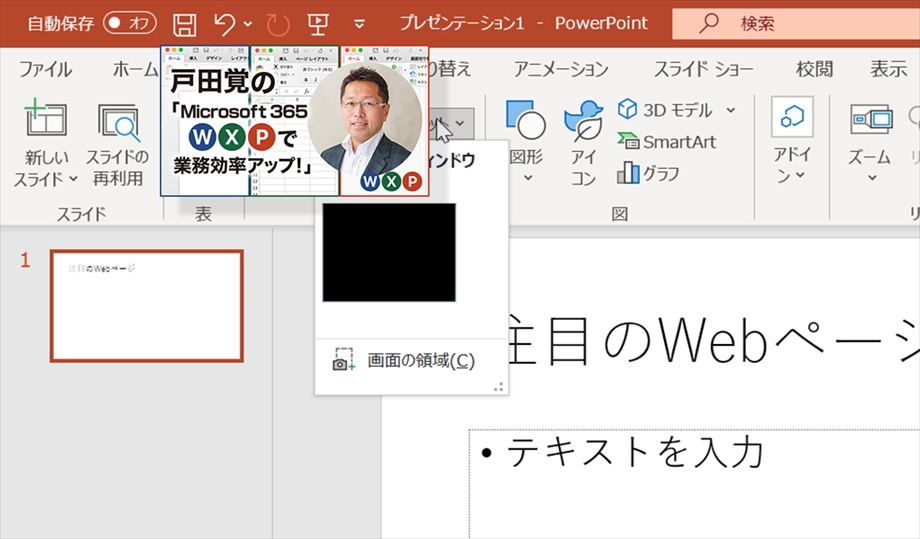
最近は、さまざまな情報をWebページから取得するのが普通になった。プレゼンのスライドや企画書にもWebページのスクリーンショットを貼り付ける機会が多い。今回は、Officeに素早く手軽にスクショを貼り付ける方法を紹介していこう。手順はPowerPointで進めているが、ExcelやWordでも同様に利用できる。ちょっとしたテクニックだが、こんなことを知っていると作業効率が向上する。
文/戸田 覚
スクショを貼りたい
まず、Officeの機能を利用してスクショを貼り付ける方法を紹介していこう。
PowerPointなど、Officeアプリにはスクショを取り込んで貼り付ける機能が標準で搭載されているのでこれを使っていこう。そもそもスクショを貼る際には、画面上に最低2つのアプリが起動しているはずだ。当たり前だが、ブラウザーの情報を貼るなら「PowerPoint」「Edge」の2つが最低でも起動している。下準備として、ブラウザーなどスクショを撮りたいアプリをフルスクリーン(全画面)表示にしておく。
メニューから貼り付ける
ブラウザーを裏で全画面表示にしたら、画面をPowerPointに切り替える。続いて「挿入」-「画像」-「スクリーンショット」を実行する。この時点で、開いているウィンドウが表示され、選択するだけでスクショが撮れる仕組みなのだが、実はうまくいかないことが多い。
そんな時もめげることなく、「画面の領域」を指定すればOKだ。機能をスタートすると、PowerPointが隠れて全画面表示されているEdgeが表示されるので、十字に変わったマウスポインターで取り込みたい範囲を選択すればいい。自動的に指定した範囲がPowerPointに貼り付くはずだ。
次回は、Windowsの新しいスクショ機能を利用する。

筆者プロフィール:戸田 覚
1963年生まれ。IT・ビジネス書作家として30年以上のキャリアを持ち、「あのヒット商品のナマ企画書が見たい」(ダイヤモンド社)など著作は150冊を超え、IT系、ビジネス系を中心に月間40本以上の連載を抱えている。テレビ・ラジオ出演、講演なども多数行っている。





